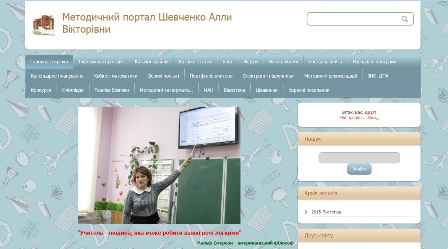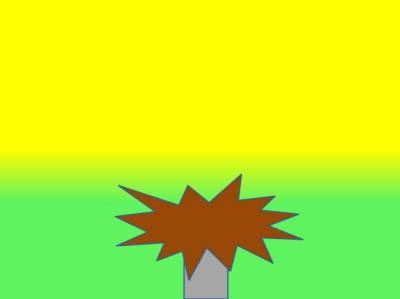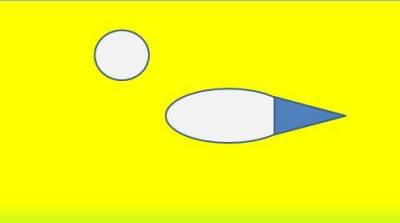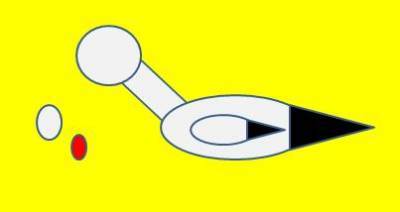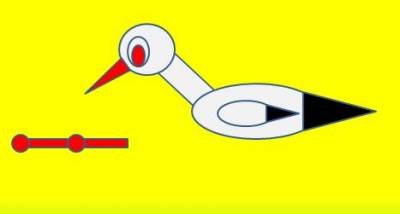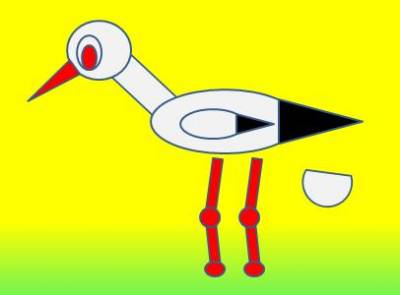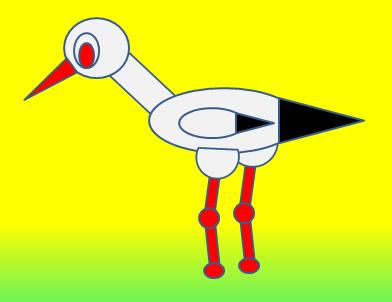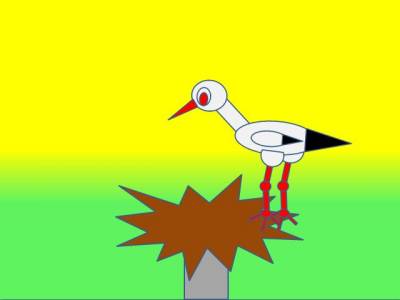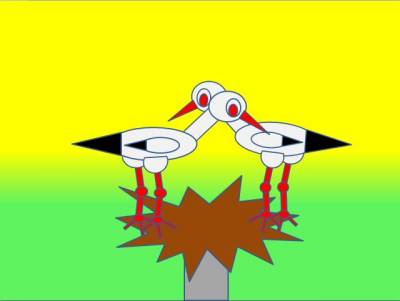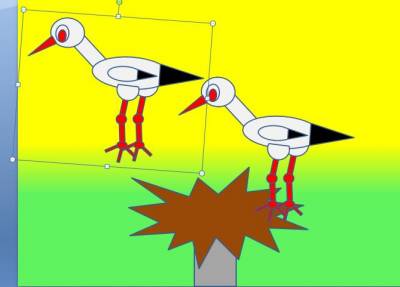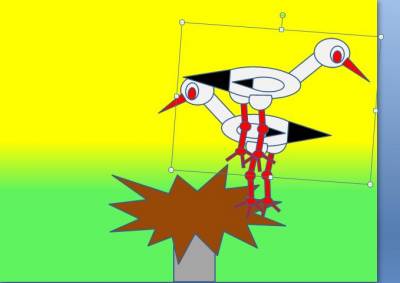Ви увійшли як Гість
Вітаю
Вас
Гість!П`ятниця, 26.04.2024, 11:29
Меню сайту
- Олімпіади та конкурси
- Знаємо та шануємо
- Нормативно-правова база
- Зовнішнє незалежне оцінювання
Наші
учителі
Творчість
Головна » 2012 » Грудень » 15 » Створення презентацій на уроках інформатики. Ідея 213:52 Створення презентацій на уроках інформатики. Ідея 2 |
| 1. Запустити програму Microsoft Office PowerPoint. 2. Створити 7 слайдів. 3. Вибрати фон для презентації. Формат фону - Градієнтна заливка - На два кольори: Жовтий та зелений. Слайд 1 1. Створюємо гніздо та стовбур. Для цього використовуємо елементи Автофігур:
Слайд 2 3. Створення голови, тулуба, крила. Голову створюють за допомогою овалу (заливка білий колір) а крило та тулуб за допомогою овалу та трикутника. Спочатку створюють тулуб - овал (білий) + трикутник (чорний). Потім їх групують (виділити один елемент, затиснути клавішу SHIFT, виділити всі інші, натиснути праву клавішу миші, згрупувати). Створити копіюванням крило (виділити один елемент, затиснути клавішу CTRL та створити ще 1 елемент відпускаючи кожного разу ліву клавішу миші) та зменшити його за розмірами. 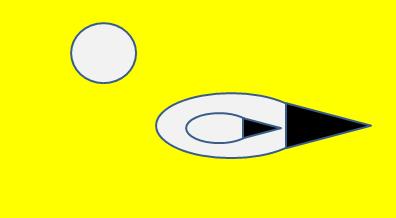 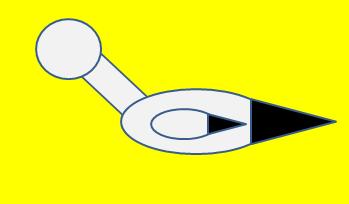 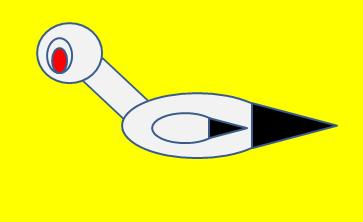 6. Створення дзьобу. Створюють за допомогою трикутника (червоний). Згрупувати. 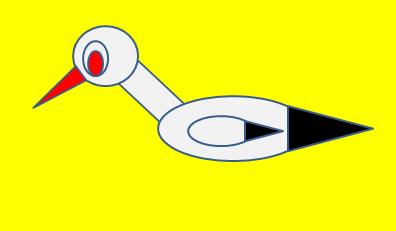 7. Створення ніжок. Ніжки можна створити лише з допомогою прямокутників (2-х більших та 3-х менших червоного кольору), або сукупності прямокутників (2-х більших та 3-х менших, червоного кольору) та овалів (2-х, червоного кольору). 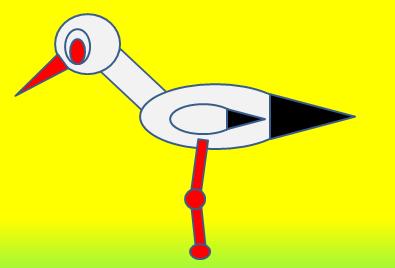 Створюють верхню частину ніжки, а потім копіюванням ще одну. Можна доповнити ніжки ще одним елементом - хордою (білий) 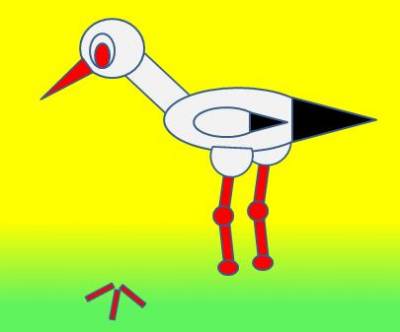 Потім суміщають ці елементи з однією ніжкою та групують. 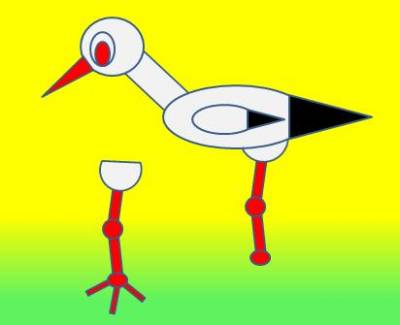 Потім з іншою. Групують. 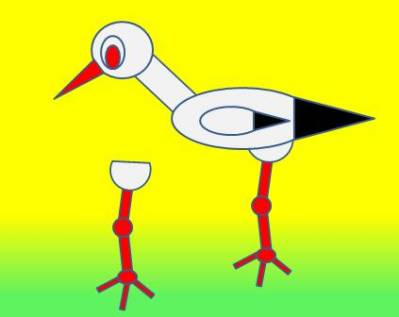 Отримуємо повну фігурку лелеки. Групуємо всі елементи (виділити один елемент, затиснути клавішу SHIFT, виділити всі інші, натиснути праву клавішу миші, згрупувати) 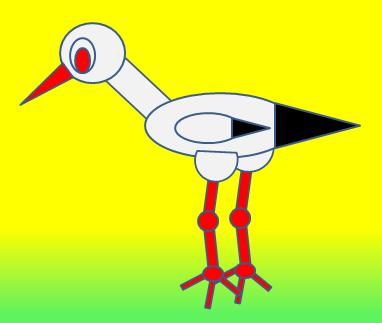 8. Розмістити нашого лелеку на гнізді. Перейти на 1-й слайд, скопіювати гніздо. Повернутися на 2-й слайд і Вставити. Фігурку лелеки можна зменшити до розмірів гнізда та анімувати. Виділити його, вибрати "Настройка анімації". Додати ефект -Шляхи переміщення- Вліво. Шлях переміщення поставити за видимою частиною та подовжити (якщо потрібно) до початку гнізда. Слайд 3 9. Створюємо сімейну пару для лелек. Птахів розміщують поруч та анімують. Виділити обох птахів, вибрати "Настройка анімації". Додати ефект - Вхід - Інш і- Складні - Обертання. Налаштувати початок - після попереднього, напрям - по горизонталі. Слайд 5 11. Поява яєць.  Скопіювати та вставити 4 слайд. Потім розмістити яйця. Для цього використовують овал (білий). Потім його розмножують до 3-х. Можна анімувати. Додати ефект- Поява зверху. Початок- після попереднього. Слайд 6 Слайд 712. Поява лелечат.  Для цього скопіювати двох лелек та гніздо з попереднього слайду. Вставити на 6-му слайді. Створити копії одного та іншого птахів (по одній або дві). Зменшити їх за розмірами, анімувати. Виділити всіх птахів, вибрати "Настройка анімації", Додати ефект - Вхід - Інші- Складні - Обертання. Початок - з попереднім, напрям - по горизонталі. 14. Анімувати автоматичну зміну слайдів. Перейти до вкладки "Зміна слайдів". Прибрати прапорець проти "Кліку миші", та відмітити проти "Автоматично після.." на час від 2 с. По можливості автоматизувати всі елементи презентації. 14. Зберегти презентацію. Продемонструвати учителю. Автор ідеї: учитель інформатики СЗОШ І-ІІІ ст.№1 ім. А.С.Малишка м.Обухова Шевченко А.П. |
|
|
НВК "СЗОШ І-ІІІ ст.№1-ЗОШ І-ІІІ ст. №1 ім. А.С.Малишка" © 2024